
时间:2021-04-09 00:39:12 来源:www.win10xitong.com 作者:win10
我们在使用win10系统的过程中难免会遇到win10系统svchost一直在下载问题,如果你平时没有经常琢磨系统知识,那这次就可能不知道该如何处理了。要是你想自己学习一下解决win10系统svchost一直在下载的方法,只需要进行以下的简单设置:1、首先,我们左键点击屏幕右下角"开始菜单"(Windows图标),然后在右侧的生活动态选项中选择"应用商店"。2、进入应用商店后我们点击搜索框左侧的"用户头像",然后在选项中选择"设置"按钮就很快的解决了。好了,没有图可能不好理解,下面我们再一起来看看win10系统svchost一直在下载的解决介绍。
小编推荐系统下载:萝卜家园Win10专业版
1.首先,我们左键单击屏幕右下角的“开始菜单”(Windows图标),然后从右侧的生活动态选项中选择“应用商店”。
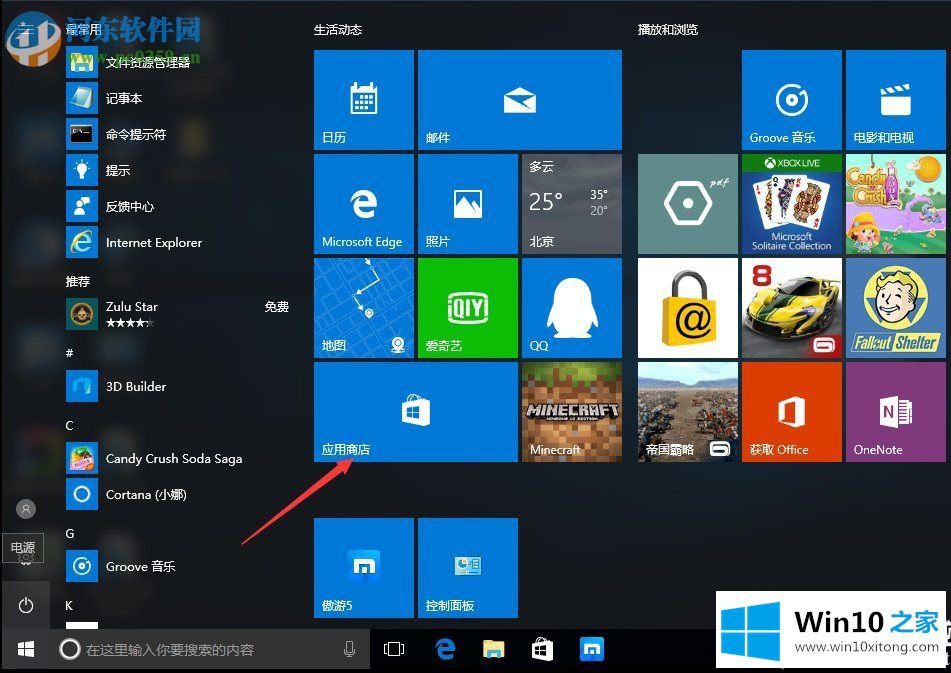
2.进入应用商店后,我们点击搜索框左侧的“用户头像”,然后在选项中选择“设置”按钮,如图:
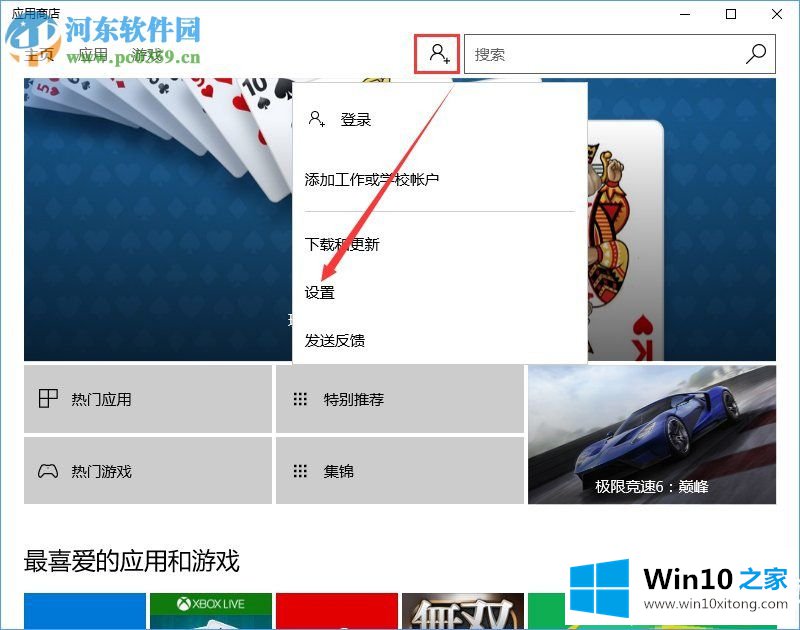
3.进入设置窗口后,我们可以通过关闭“自动更新应用程序”按钮来完成,然后您会发现svchost进程不再下载。
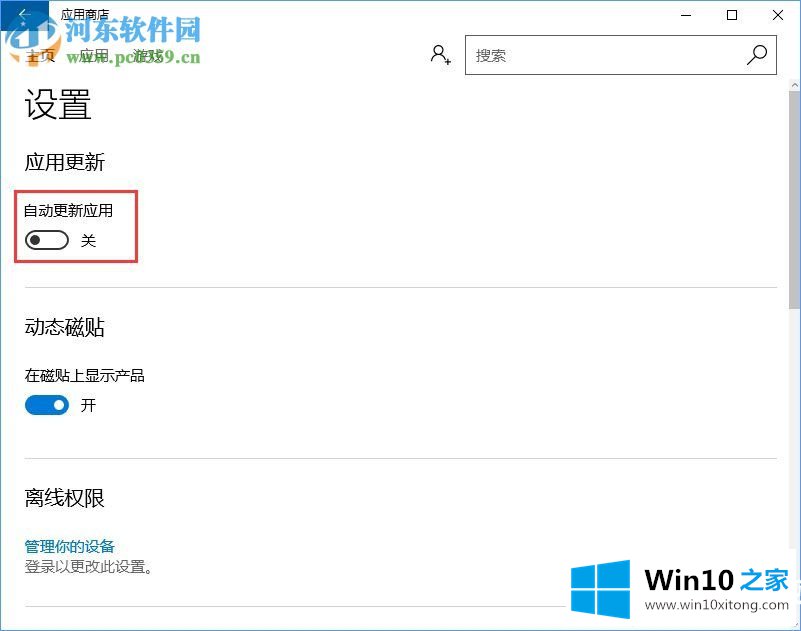
Win10系统svchost已下载解决方案2:
1.首先我们打开360安全卫士,进入界面(如果没有安装,请先安装),然后我们点击界面右下角的‘更多’按钮;
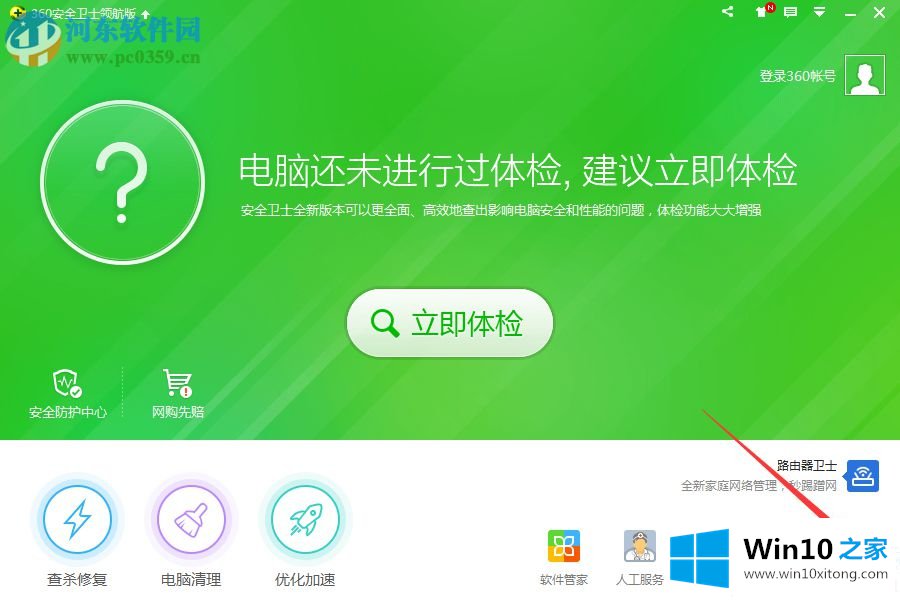
2.然后在所有工具界面的“网络优化”选项中找到并打开“流量防火墙”。
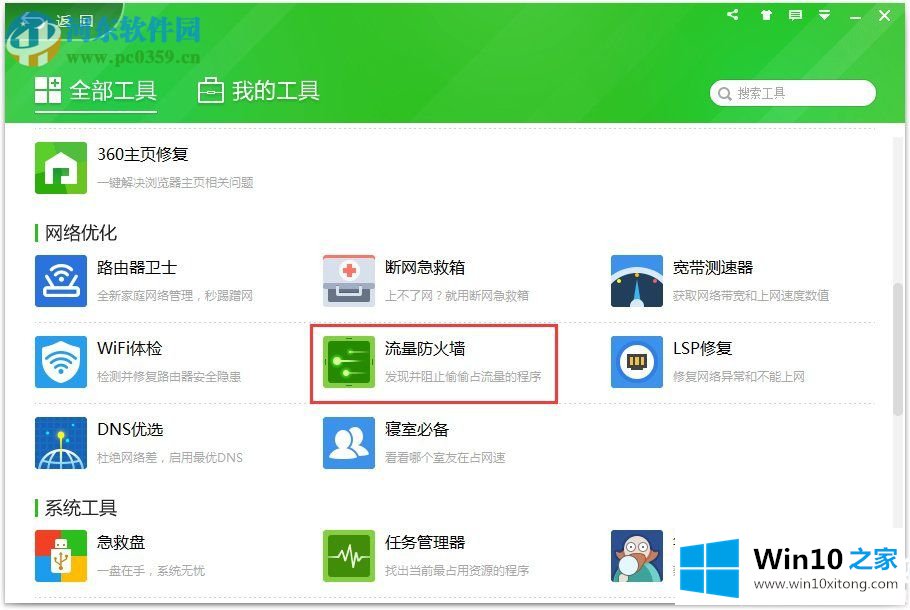
3.进入360流量防火墙窗口后,我们在选项卡中选择‘管理网速’(由于这个功能是第一项,我们不需要手动选择),我们点击下面的‘隐藏系统服务’,此时用户可以在程序列表中找到‘svchost . exe’,然后我们可以通过‘限制下载’和将网络下载速度限制为‘0’来完成。
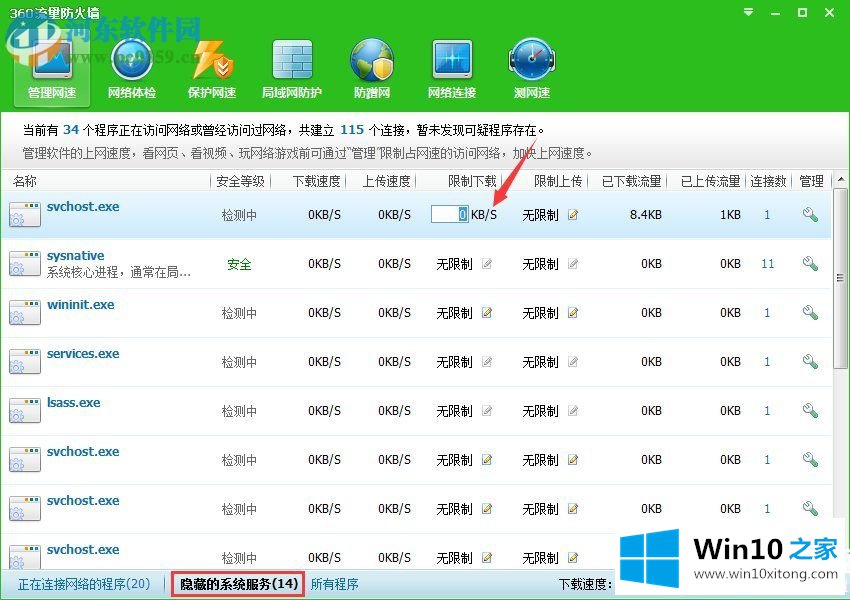
此外,我们还可以右键单击svchost.exe选项,并在菜单中选择“无法访问网络”。
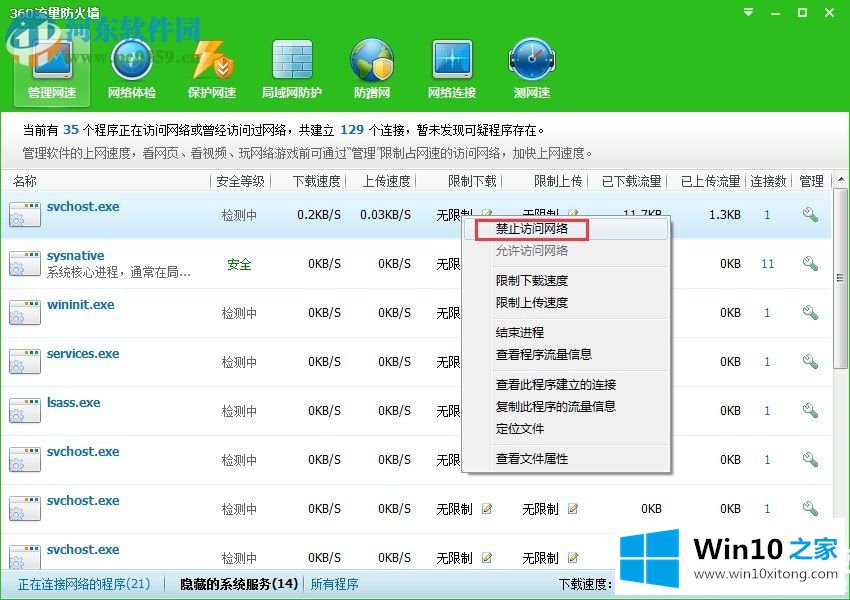
以上是win10系统的svchost一直下载占用网速的解决方案教程。如果svchost.exe占用网速,用户可以参考以上方法解决。更多教程请关注win10 House。
以上的全部内容就是说的关于win10系统svchost一直在下载的解决介绍,解决方法很多种,如果你有更好的方法建议,可以给本站留言,谢谢大家。